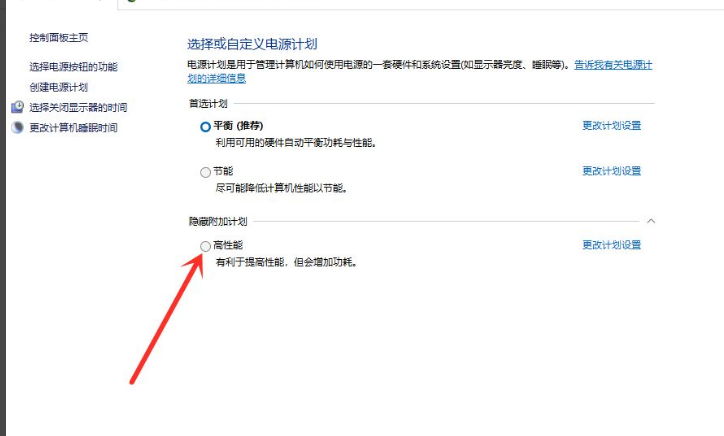Win11玩lol卡顿怎么办Win11玩lol卡顿严重完美解决
2024-10-25
LOL就是英雄联盟,是美国拳头游戏开发的MOBA竞技游戏,如今在全世界都是属于非常火爆、热门的游戏。但是近期有Win11用户在玩LOL时很卡顿,那么有没有什么方法可以提高游戏流畅度呢?下面我们一起来看看这篇Win11玩LOL卡顿严重完美解决吧。
方法一:
1、按 Win 键,或点击任务栏上的开始图标,然后在已固定的应用中,找到并点击设置;
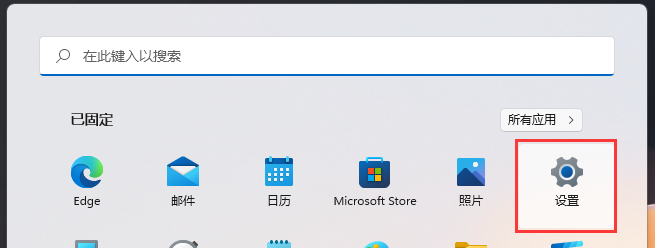
2、设置(Win+i)窗口,左侧点击时间和语言,右侧点击时间和语言下的语言 & 区域(Windows 和某些应用根据你所在的区域设置日期和时间的格式);
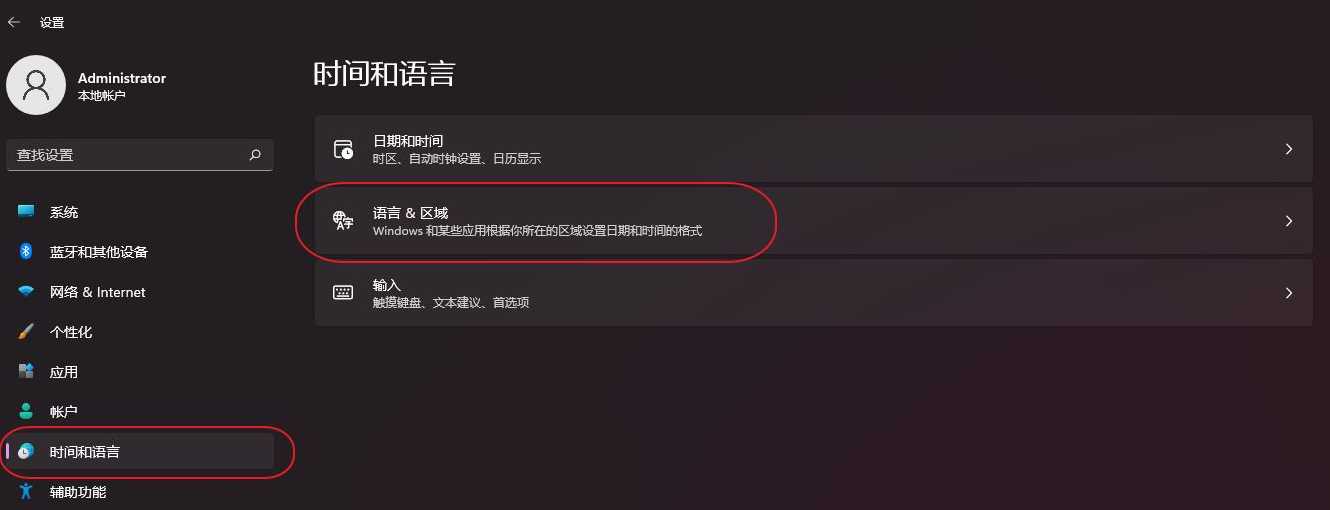
3、语言下;
找到中文(简体,中国),并点击右侧的“···”,展开选项;
再点击进入“···语言选项”;

4、键盘下;
找到微软拼音,并点击右侧的“···”,展开选项;
点击删除,微软输入法就可以成功删除了;
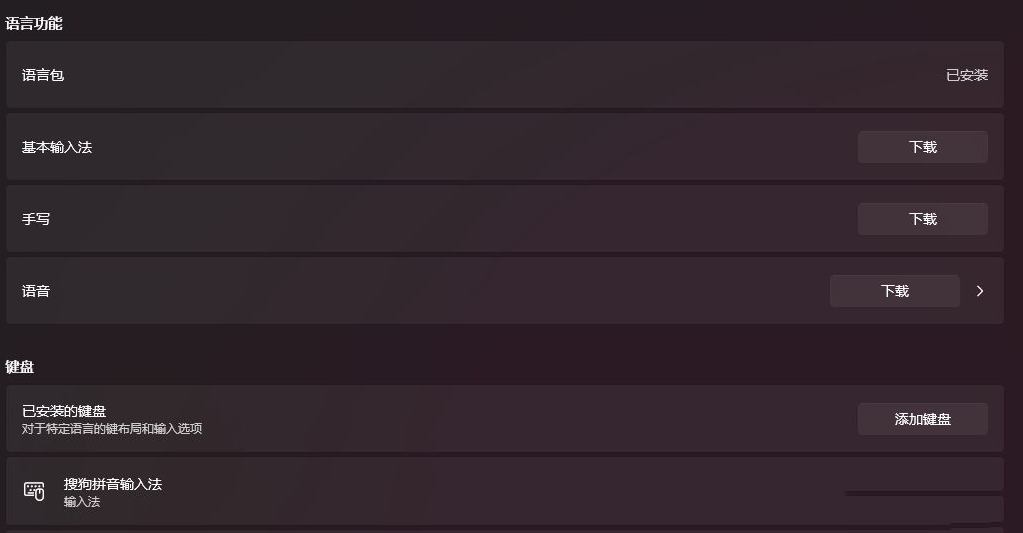
方法二:
1、按 Win 键,或点击任务栏上的开始图标,然后点击设置;
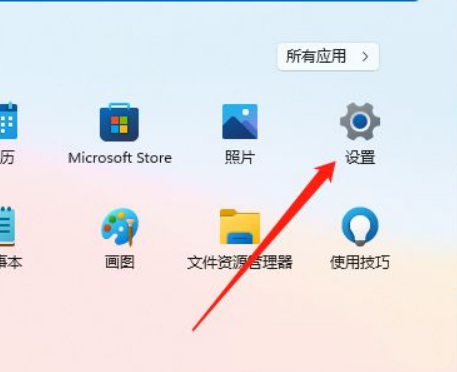
2、进入设置菜单,点击显示(监视器、亮度、夜间模式、显示配置文件);
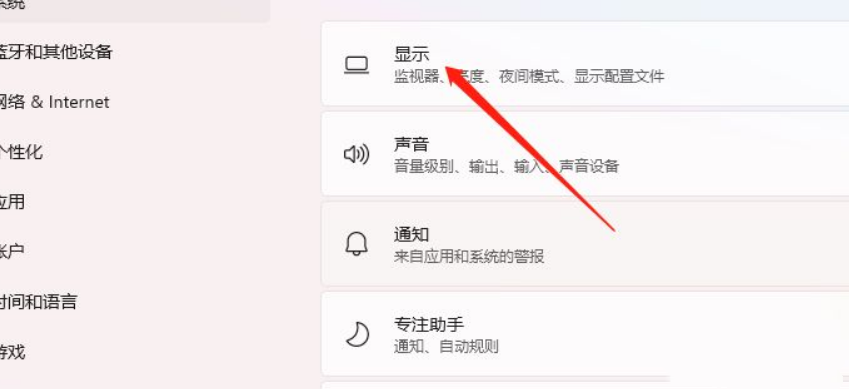
3、进入显示设置,点击相关设置下的图形;
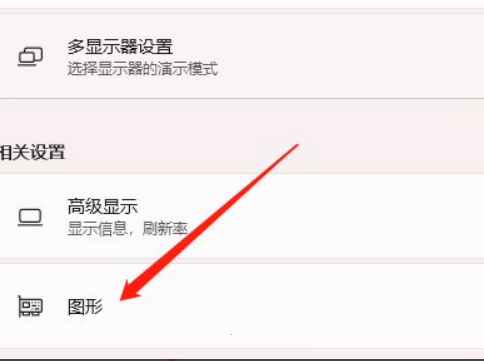
4、进入图形设置,点击默认设置下的更改默认图形设置;

5、滑动滑块,将硬件加速 GPU 计划关闭即可。
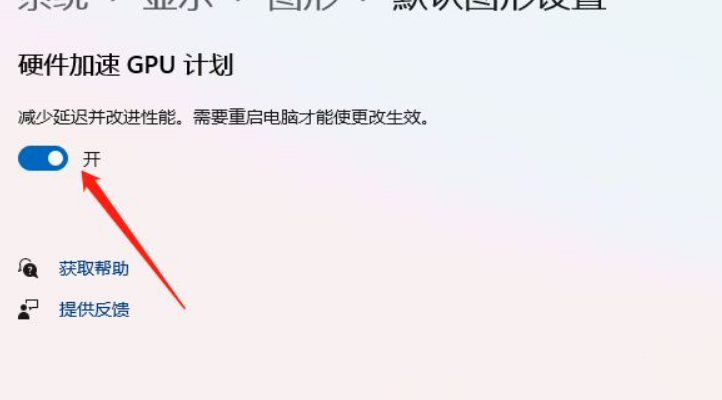
方法三:
1、首先,按键盘上的【Windows徽标键】,或点击任务栏底部的【开始】图标;
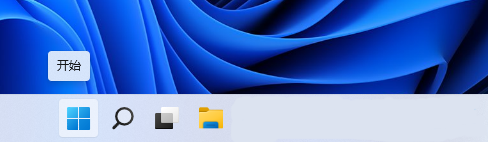
2、接着,在所有已固定应用下,点击【设置】;
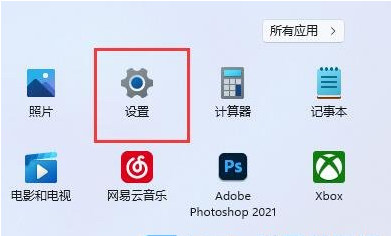
3、Windows 设置窗口,左侧边栏,点击【游戏】,右侧点击【游戏模式(优化电脑以便畅玩)】;
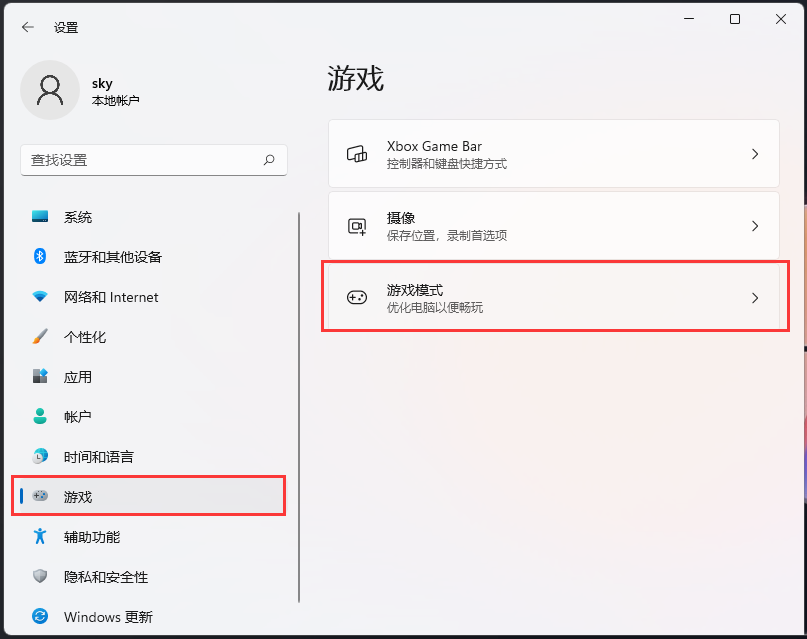
4、当前路径为:游戏>游戏模式,滑动滑块,就可以【关闭】游戏模式;
游戏模式默认为打开状态,当运行一款游戏时,游戏模式将:阻止 Windows 更新执行驱动程序安装和发送重启通知。帮助实现更稳定的帧速率,具体取决于特定的游戏和系统。

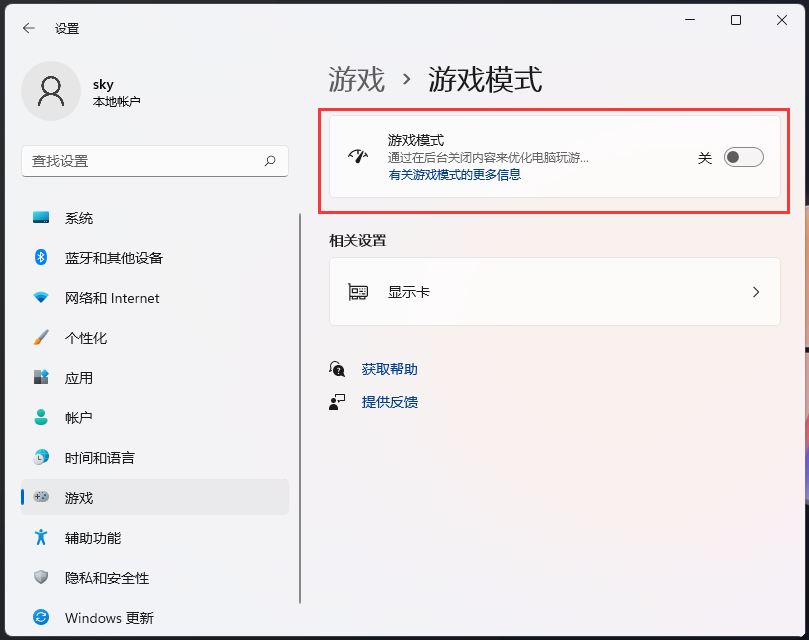
方法四:
1、按 Win + S 组合键,打开Windows 搜索,搜索框输入控制面板,然后点击打开系统给出的最佳匹配控制面板应用;
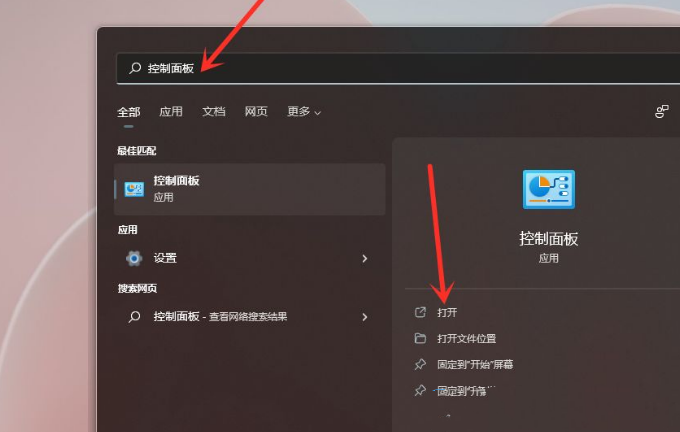
2、控制面板窗口,找到并点击硬件和声音;
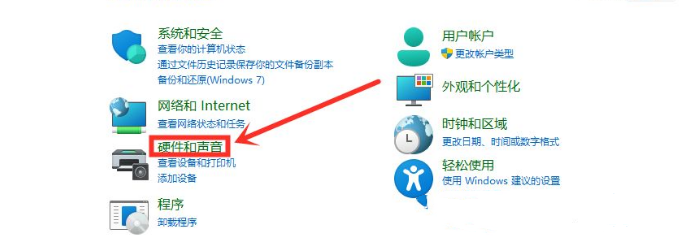
3、点击电源选项下选择电源计划;
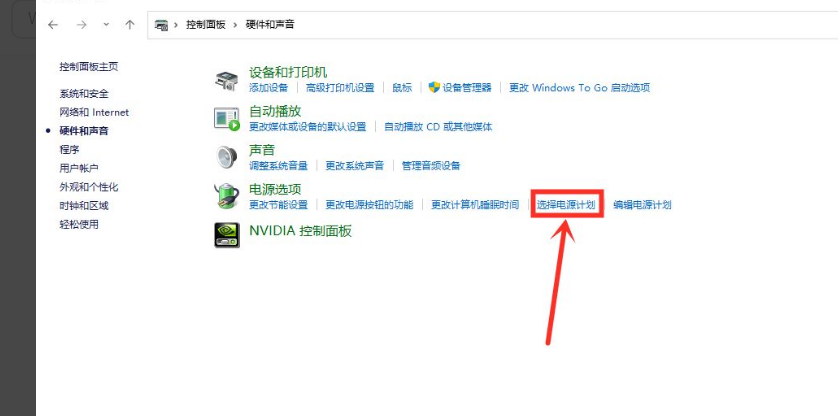
4、勾选需要设置的电源计划,例如点击显示附加计划,然后选择高性能;
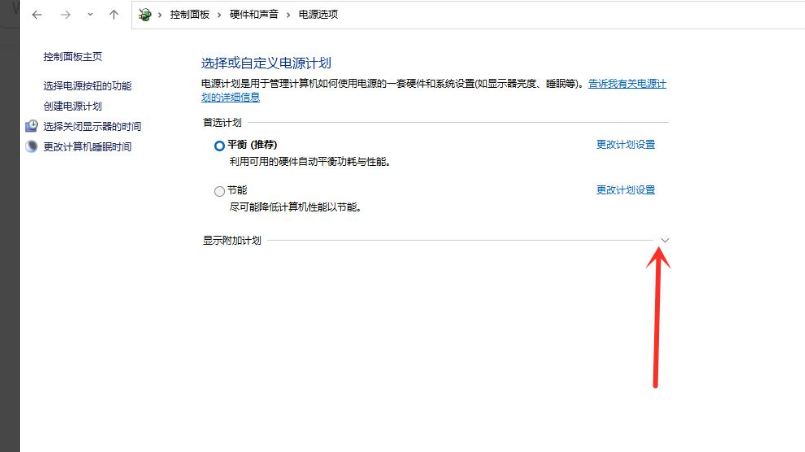
5、将电源计划切换为高性能模式,设置完成。